1、首先准备好几个图片或才照片直接用PS打开,如图

2、用移动工具将三个照片移动到一个图层里,如图
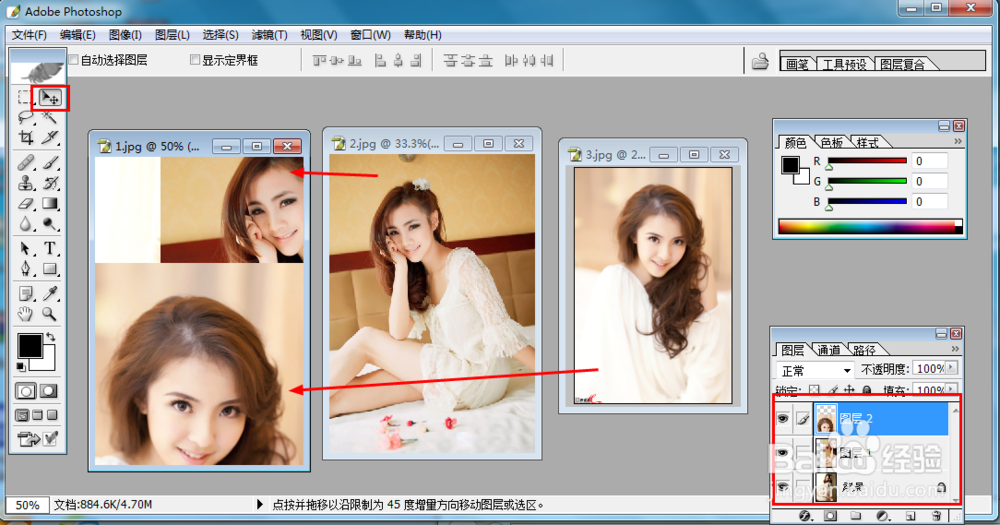
3、关闭后面两照片,在将移运去的图片大小调整到一样的大小,单击图层2,按键盘上的【Ctrl+t】将图片缩放到和画布一大小就可以。双击照片或按键盘上的【Enter】回车键就可以确定。如图
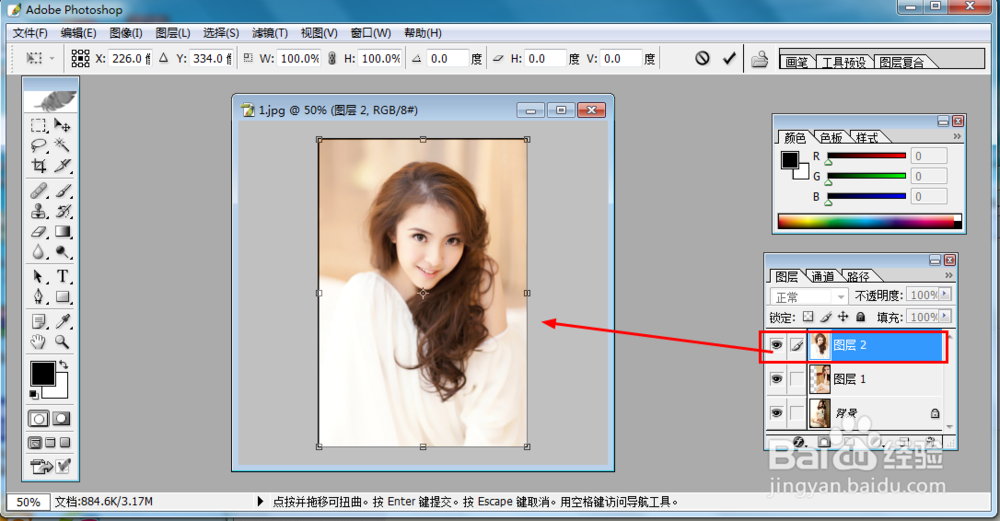
4、在将图层1调整一下,操作方法同图层2。如图

5、将图片调整好以后,单击工具栏里面的【ImageReady】也在可以单击【文件-在ImageReady中编辑】两方法都可以。如图

6、打开【ImageReady】软件以后,如果没有动画编辑可以窗口中单击动画就可以调用出来,如图

7、首先把图层1和2,把前面的眼睛去掉,单击动画上面的复制按扭,如图
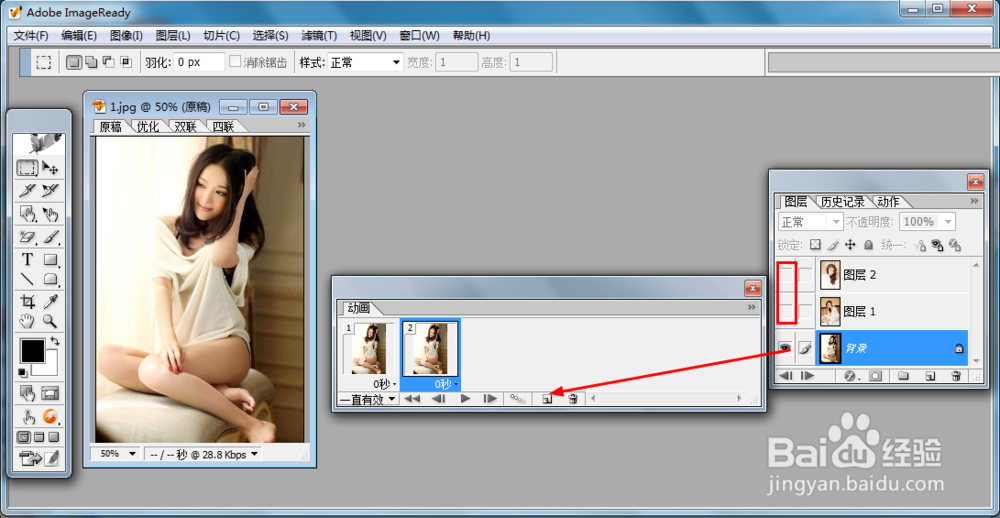
8、在复制图层1,把图层1前面的眼睛打开,在复制图层1,如图
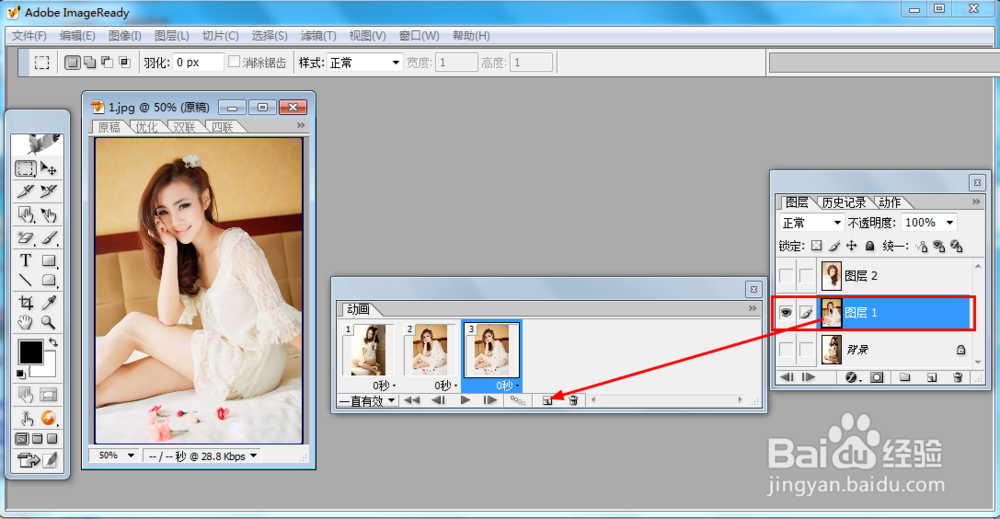
9、在复制图层2,把图层2前面的眼睛打开,在复制图层2,操作方法和复制图层1是一样的。如图

10、到这里单击播放按扭可以预览一下,可以看出动画特别的快。在动画的面版上单击时间选择到0.2秒可以,时间可以自己设定。如图
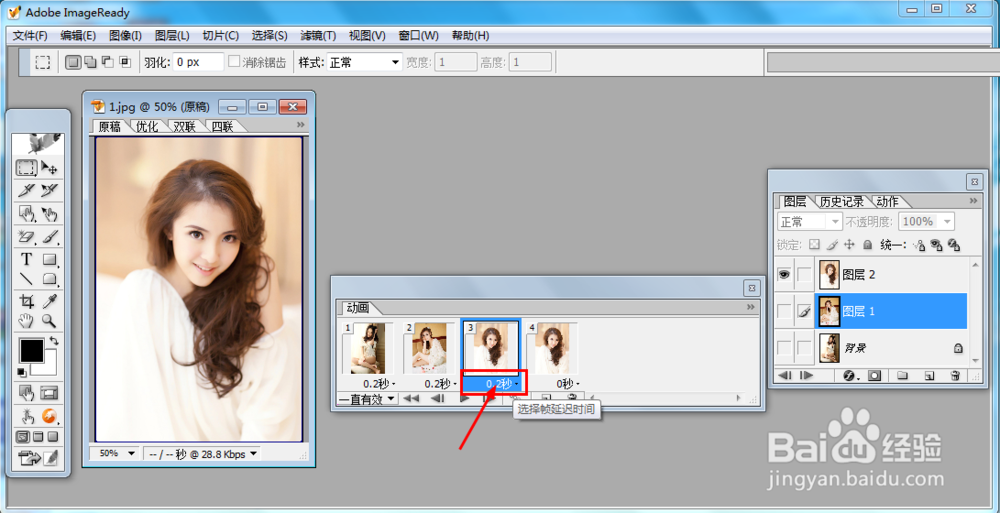
11、最后单击【文件-将优化结果存储为】在弹出的对话框中单击保存。如图

12、最后是输入的效果。如图

